Hi Rez Studios Kimlik Doğrulama ve Güncelleme Hizmeti Hatasını Düzeltin
Yayınlanan: 2022-06-01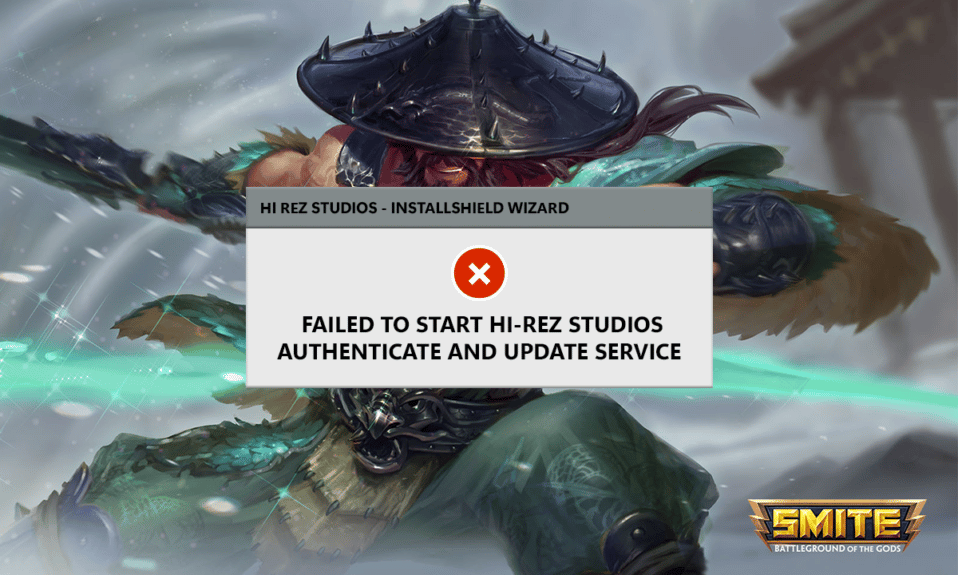
Hi-Rez Studios Kimlik Doğrulama ve Güncelleme Hizmeti sorunları yaşayan kullanıcılardan artan sayıda rapor alıyoruz. Kullanıcılar sıklıkla Hi-Rez Kimlik Doğrulama ve Güncelleme Hizmetinin kurulu olmadığını bildirir. Hi rez studios hizmetindeki bir sorun, soruna neden olabilir. Bu kılavuz, Hi-Rez Studios Kimlik Doğrulama ve Güncelleme Hizmetinin neden olduğu bir oyun sorununu çözme sürecinde size yol gösterecektir. Bu nedenle, Hi Rez stüdyolarının kimlik doğrulamasını düzeltmek için okumaya devam edin ve güncelleme hizmetinin kurulu olması gerekir.
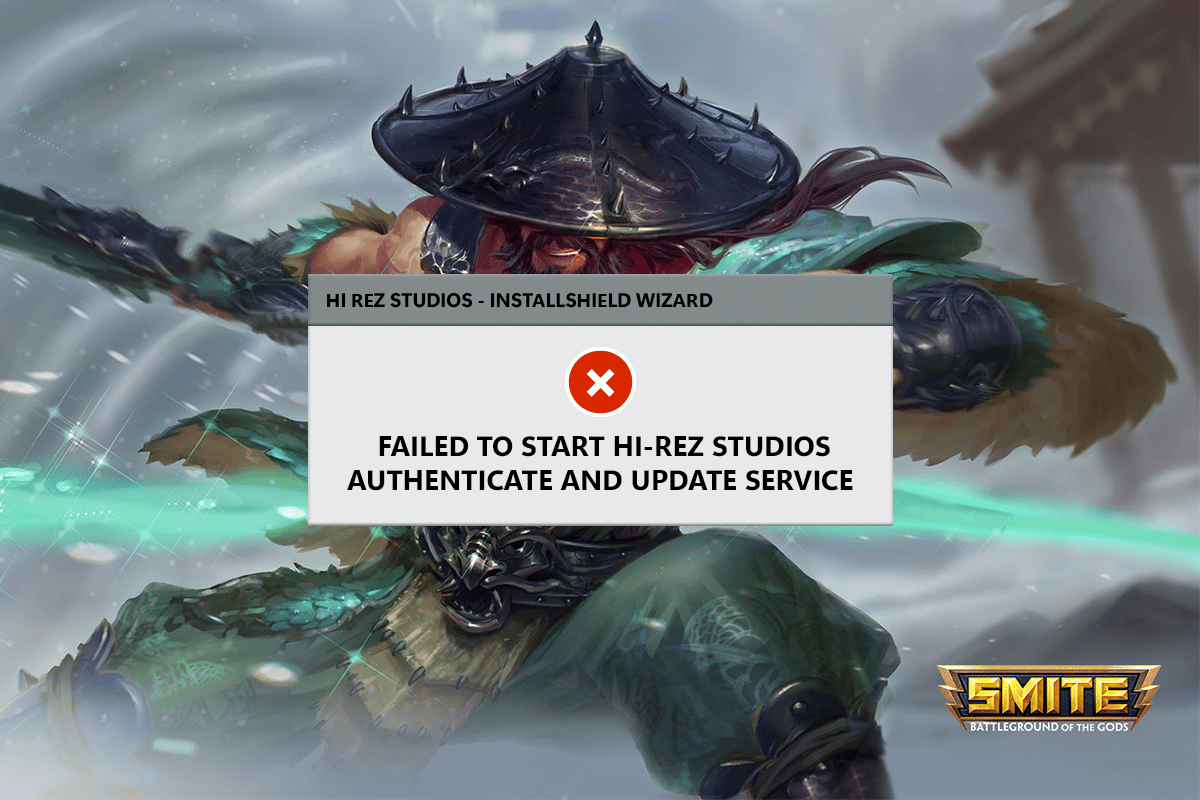
İçindekiler
- Hi Rez Studios Kimlik Doğrulama ve Güncelleme Hizmeti Hatası Nasıl Onarılır
- Yöntem 1: HiRezService'i yeniden yükleyin
- Yöntem 2: Hi-Rez Studios'u El İle Başlatın
- Yöntem 3: Windows Defender Güvenlik Duvarını Devre Dışı Bırak (Önerilmez)
- Yöntem 4: Oyunu Yeniden Yükle
Hi Rez Studios Kimlik Doğrulama ve Güncelleme Hizmeti Hatası Nasıl Onarılır
Windows 10'da birden çok kullanıcı raporunu inceledikten sonra, Hi Rez stüdyolarının kimlik doğrulaması yapmasına ve güncelleme hizmetinin yüklenmesine neden olabilecek birkaç durumu ortaya çıkardık:
- Bu sorun genellikle oyun programı hizmeti başlatamadığında ortaya çıkar. Bunu düzeltmek için HiRezService kaldırılabilir ve uygulama klasöründen yeniden yüklenebilir.
- HiRez Kimlik Doğrulama Hizmeti, genellikle oyun yükleme adımı sırasında yapılan manuel olarak başlatılmalıdır. Bu durumda Servisler panelinden Hi Rez Servis başlatılmalıdır.
- Üçüncü taraf güvenlik paketleri, HiRez Kimlik Doğrulamasının çalışmasını yasaklar. Bazı güvenlik paketleri (en çok bildirilenlerin Bullguard olduğu), PC'niz için fazlasıyla savunmacıdır ve HiRezService'in oyun sunucusuyla iletişim kurmasını engeller.
Yöntem 1: HiRezService'i yeniden yükleyin
Smite veya Paladin'i başlatmak için kullanılan pre-Req programını başlatmaya çalışırken bu hatayla karşılaşırsanız, sorunun HiRezService'in başarısız olmasına neden olan oldukça yaygın bir hatadan kaynaklanması muhtemeldir. HiRezService'i oyun klasöründen kaldırın ve sorunu gidermek için yeniden yükleyin. İşte başlamak için temel bir kılavuz:
1. Yürütülebilir oyun dosyanıza sağ tıklayın ve Dosya Konumunu Aç öğesini seçin.
2. İkili Dosyalara gidin.
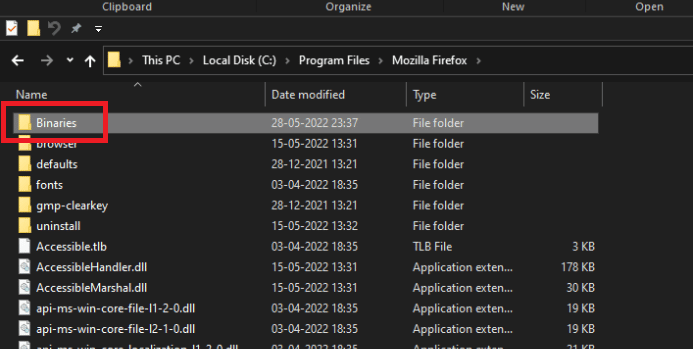
3. Redist klasörüne tıklayın.
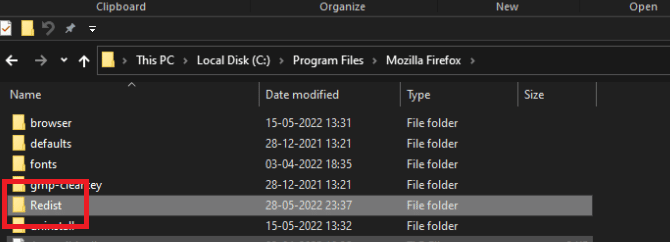
4. Oyununuzu oynamak için Steam kullanıyorsanız, aşağıdakileri yapın.
C:\Program Files (x86)\Steam\steamapps\common\*Oyun klasörü*\Binaries\Redist
Not: Oyun Klasörü , sorun mesajını gösteren oyun için yalnızca bir yer tutucudur.
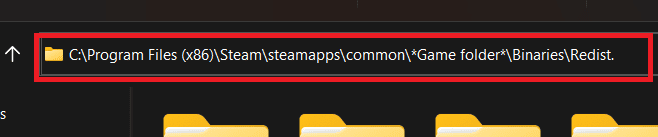
5. HiRezService öğesine çift tıkladığınızda, bağlantılı dosyaları kaldırmanız istenecektir.
6. Kaldırma işlemini tamamlamak için Evet'i seçin.
7. Açılır pencereyi kapatın ve kaldırma işlemi tamamlandıktan sonra oyunu başlatmak için kullanılan programı yeniden çalıştırın.
8. HiRezService geri yüklendiğine göre, oyununuz Hi-Rez Studios Kimlik Doğrulama ve Güncelleme Hizmeti sorunu olmadan başlamalıdır.
Ayrıca Okuyun: Windows 10'da BattlEye Hizmeti Yüklenemedi Düzeltme
Yöntem 2: Hi-Rez Studios'u El İle Başlatın
Hi-Rez Studios Kimlik Doğrulama ve Güncelleme sorunu nedeniyle oyunu yüklemede sorun yaşıyorsanız, hizmeti manuel olarak başlatmayı deneyin. Bu bilgisayarda otomatik olarak başlamazsa, Hi-Rez Studios Kimlik Doğrulama ve Güncelleme Hizmetini manuel olarak başlatabilirsiniz. Bunu adım adım nasıl başarabileceğiniz aşağıda açıklanmıştır:
1. Windows tuşuna basın, hizmetler yazın ve Yönetici olarak çalıştır'a tıklayın.
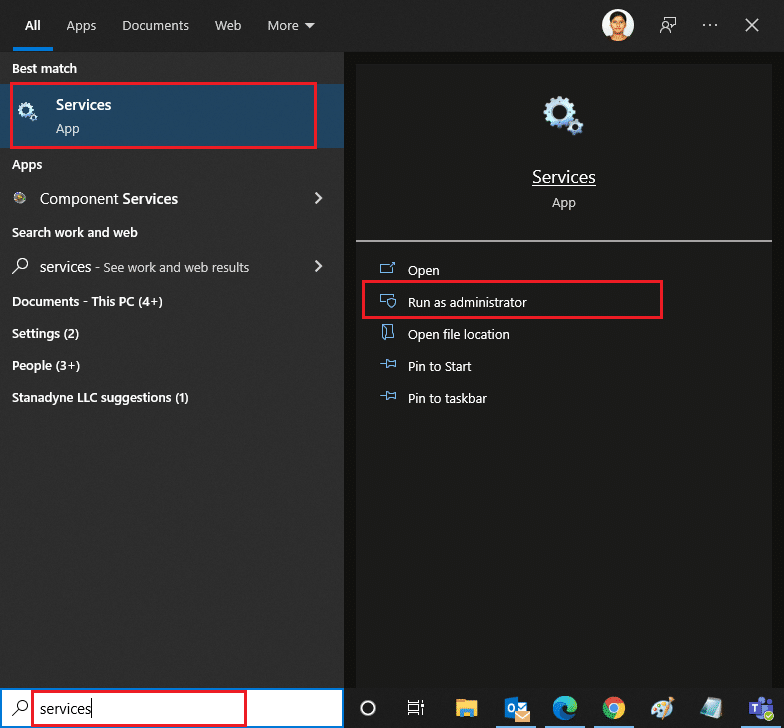

2. Kullanıcı Hesabı Denetimi isteminde Evet'i seçin.
3. Burada Hi-Rez Studios Kimlik Doğrulama ve Güncelleme hizmetini bulun ve çift tıklayın.
4. Hizmet özellikleri ekranında, Başlangıç türünü Otomatik olarak değiştirin. Başlat'a tıklayın.
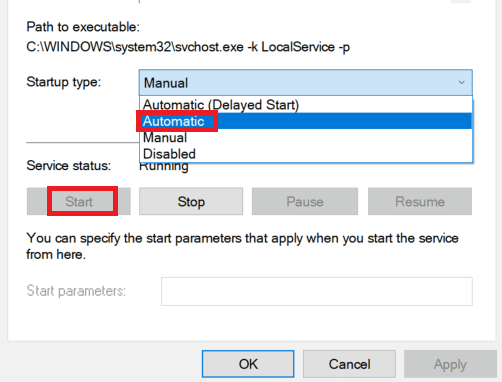
5. Değişiklikleri kaydetmek için Uygula ve Tamam'a tıklayın.
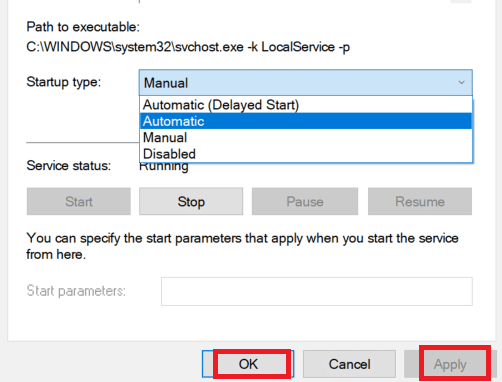
6. Sorunun çözülüp çözülmediğini görmek için oyunu yeniden başlatın ve Hi-Rez Studios Kimlik Doğrulama ve Güncelleme hizmeti hatasının çözülüp çözülmediğine bakın.
Yöntem 3: Windows Defender Güvenlik Duvarını Devre Dışı Bırak (Önerilmez)
Virüsten koruma uygulamanız veya Windows Güvenlik Duvarınız belirli oyun dosyalarının HiRezService'e ulaşmasını engelliyorsa, Hi-Rez Kimlik Doğrulama ve Güncelleme Hizmeti başlamayabilir. Üçüncü taraf bir güvenlik paketi kullanıyorsanız, sorunun çözülüp çözülmediğini görmek için güvenlik duvarı virüsten koruma yazılımını silmeyi veya devre dışı bırakmayı düşünün. Windows 10 güvenlik duvarını nasıl devre dışı bırakacağınızla ilgili kılavuzumuzu okuyun. Ayrıca, herhangi bir üçüncü taraf virüsten koruma yazılımı kullanıyorsanız, Windows 10'da virüsten koruma yazılımını nasıl tamamen kaldıracağınıza ilişkin kılavuzumuzu izleyin.
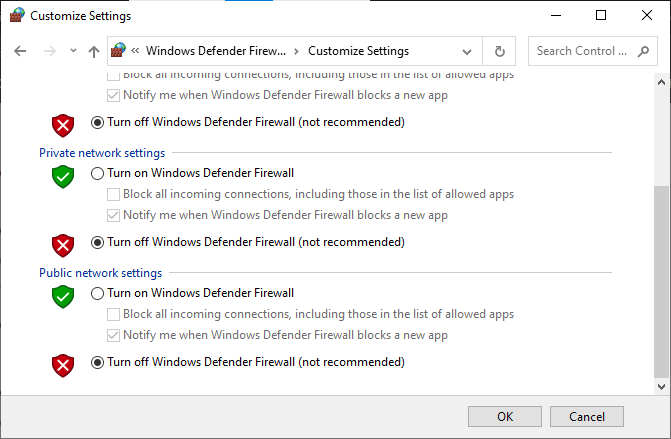
Ayrıca Okuyun : Dragon Age Inquisition Crash'i Masaüstü Windows 10'a Düzeltme
Yöntem 4: Oyunu Yeniden Yükle
Hi-Rez Studios Kimlik Doğrulama ve Güncelleme Hizmetini yeniden yüklemeye zorlamak için başka bir seçenek de, ilgili tüm bileşenler de dahil olmak üzere oyunu tamamen yeniden yüklemektir. Bu, nasıl yapılacağına dair adım adım bir kılavuzdur.
1. Çalıştır iletişim kutusunu başlatmak için Windows + R tuşlarına aynı anda basın.
2. appwiz.cpl yazın ve Programlar ve Özellikler'i açmak için Aç'a tıklayın.
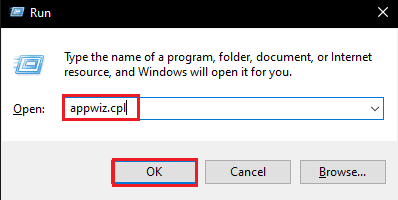
3. Soruna neden olan oyunu bulana kadar uygulama listesini aşağı kaydırın, ardından sağ tıklayın ve Kaldır'ı seçin.
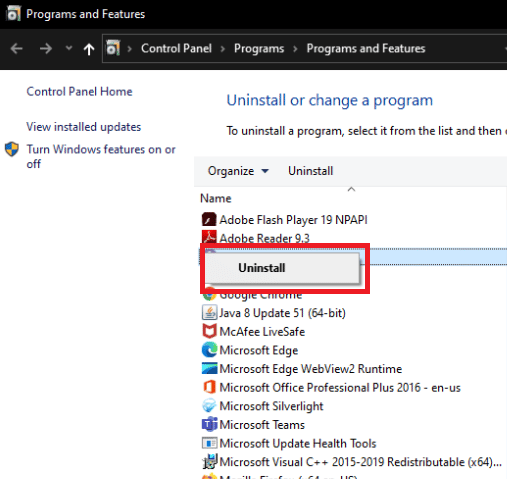
4. Ekrandaki komutları izleyin ve ilgili tüm hizmetleri kaldırmayı seçin.
5. Kaldırma işlemi tamamlandıktan sonra bilgisayarınızı yeniden başlatın.
6. Şimdi, oyun yükleyicisini başlatın ve Görev Yöneticisini başlatmak için Ctrl + Shift + Esc tuşlarına birlikte basın
7. Windows Installer Hizmeti'ne ve ardından Görevi sonlandır'a tıklayın.
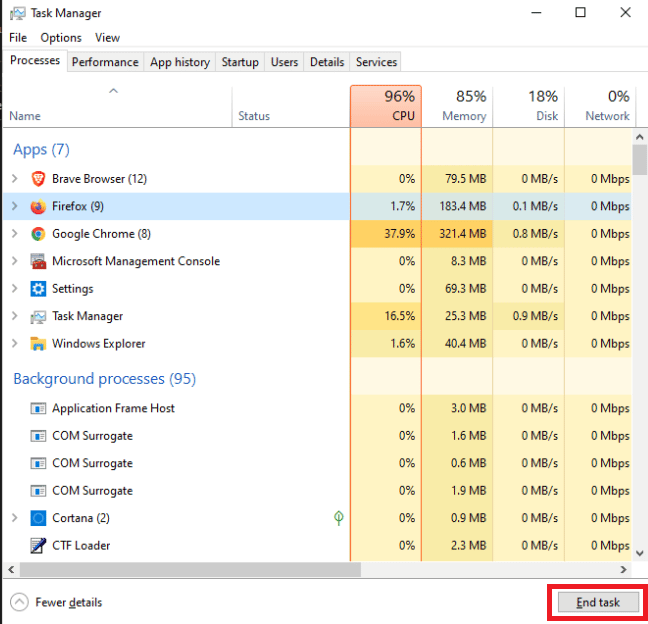
8. Ardından, Hi -Rez Diagnostics and Support yürütülebilir dosyası için oyun klasörüne bakın. Yönetici olarak çalıştır'ı seçin ve oyunu yükleyin.
Sık Sorulan Sorular (SSS)
S1. Hi-Rez Studios Kimlik Doğrulama ve Güncelleme Hizmeti Nedir?
Cevap: Hi-Rez Studios Kimlik Doğrulama ve Güncelleme Hizmeti, Windows'ta bir hizmet olarak arka planda çalışan ve bilgisayarınız açıldığında otomatik olarak başlayan bir güncelleme aracıdır. Güncellemeleri tarar ve varsa, bunları kullanıcı tercihlerine göre otomatik olarak indirir ve kurar .
Önerilen:
- 20 En İyi After Effects Alternatifi
- BattlEye Hizmeti Genel Hatası Başlatılamadı Düzeltme
- Windows 10'da Belirtilmemiş Hatayı Düzeltin League of Legends
- WOW Hatası #134 Ölümcül Durum Nasıl Onarılır
Umarız bu bilgiyi faydalı bulmuşsunuzdur ve Hi Rez stüdyolarının kimlik doğrulama ve güncelleme hizmetinin yüklenmesi sorununu çözebildiğinizi umarız. Lütfen hangi tekniğin sizin için en faydalı olduğunu bize bildirin. Herhangi bir sorunuz veya yorumunuz varsa lütfen aşağıdaki formu kullanın.
